Word中2003版进行奇偶页设置页眉页脚的操作技巧
发布时间:2017-06-16 15:47
相关话题
在有些书籍或是杂志排版时需要为奇偶页设置不同的页眉页脚,Word 2003中,用户可以很方便地为奇偶页创建不同的页眉页脚。今天,小编就教大家在Word中2003版进行奇偶页设置页眉页脚的操作技巧。
Word中2003版进行奇偶页设置页眉页脚的操作步骤
点击菜单栏中“文件”选择“页面设置”。
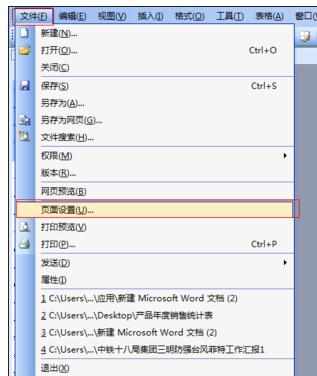
在页面设置选项卡中选择“版式”页眉与页脚处选择“奇偶页不同”在预览处选择“应用于整篇文档”然后单击“确定”。
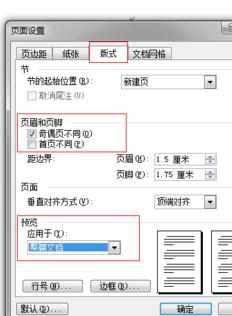
在菜单栏中选择“视图”然后选择“页眉和页脚”。

这时,在页眉处会自动出现“奇数页页眉”。
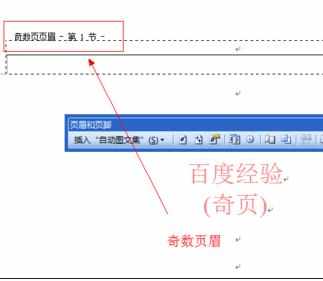
这时,在页眉处会自动出现“偶数页页眉”。
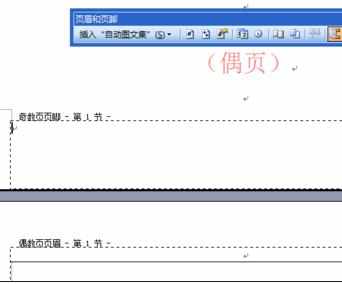
在页眉与页脚的编辑栏上选择“页码格式”。
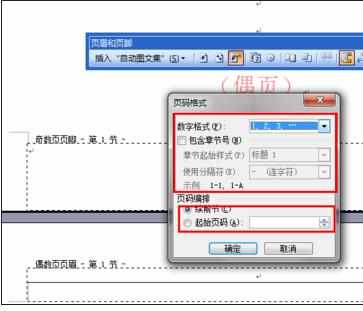
Word中2003版进行奇偶页设置页眉页脚的操作技巧相关文章:
1.word2003怎么为奇偶页设置页眉页脚
2.word2003的页眉页脚怎么设置
3.word中设置奇偶页不同页眉的两种方法
4.Word2003中进行设置页眉页脚的操作技巧
5.Word2013怎么设置奇偶页不同的页眉
6.Word2003中设置页眉页脚的操作技巧

Word中2003版进行奇偶页设置页眉页脚的操作技巧的评论条评论